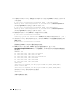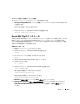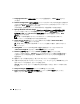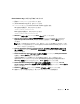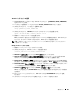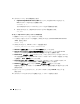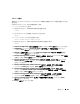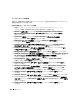Deployment Guide
導入ガイド 295
Oracle Database 10g ソフトウェアのインストール
1 最初のノードで root としてログインします。
2
『
Oracle Database 10g CD 1
』をマウントします。
3
oracle
ユーザーとして
Oracle Universal Installer
を起動します。
CD
を使用する場合は、次のように入力します。
/media/cdrom/runInstaller
DVD
を使用する場合は、次のように入力します。
/media/cdrecorder/runInstaller
4
Welcome
(ようこそ)
ウィンドウで
Next
(次へ)
をクリックします。
5
Specify File Locations
(ファイルの場所の指定)
ウィンドウで
Oracle
ホームのパスが
/opt/oracle/product/10.1.0/db_1
になっていることを確認し、
Next
(次へ)
をクリッ
クします。
メモ: この手順における Oracle ホームは、CRS のインストール中に識別した Oracle ホーム名と
は異なっている必要があります。Oracle 10g Enterprise Edition with RAC を CRS 用と同じホームにイ
ンストールすることはできません。
6
Specify Hardware Cluster Installation Mode
(ハードウェアのクラスタインストール
モードの指定)
ウィンドウで
Select All
(すべて選択)
をクリックしてから、
Next
(次へ)
をクリックします。
7
Select Installation Type
(インストールタイプの選択)
ウィンドウで
Enterprise Edition
を選択し、
Next
(次へ)
をクリックします。
さまざまな事前チェックの実行ステータスが表示されます。チェックが完了したら、
openmotif
パッケージのバージョンの不一致に関する警告が表示される場合があります。
Warning
(警告)
オプションをチェックし、
Next
(次へ)
をクリックします。
8
Select Database Configuration
(データベース構成の選択)
ウィンドウで、
Do not
create a starter database
(初期データベースを作成しない)
をクリックし、
Next
(次へ)
をクリックします。
9
Summary
(サマリー)
ウィンドウで
Install
(インストール)
をクリックします。
10
確認のメッセージが表示されたら、新しいターミナルウィンドウを開きます。